0x800f080a:如何快速修復此 Windows 更新錯誤
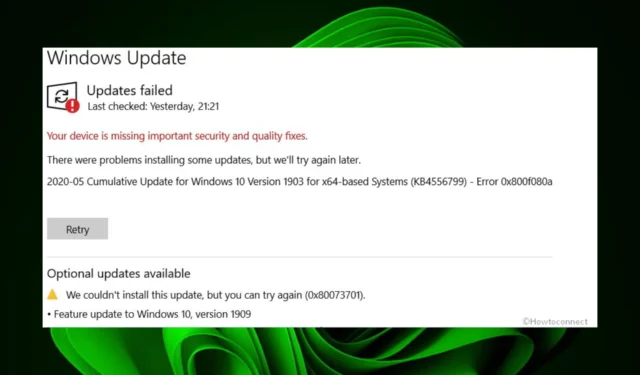
如果您還沒有升級到 Windows 11,可以通過多種方式升級。大多數用戶選擇從設置中這樣做,但似乎一些累積更新失敗了。屏幕上可能會彈出錯誤代碼 0x800f080a,使一切陷入停頓。
什麼是錯誤代碼 0x800f080a?
錯誤 0x800f080a 是 Windows 更新錯誤,當您嘗試更新最新的累積更新時,它會出現在您的屏幕上。
通常,此過程應該無縫進行,不會出現任何問題,但一旦遇到此錯誤,可能還有其他潛在問題。
當然,用戶可以在永久禁用更新的情況下繼續使用 Windows 11 ,但這會使您的系統面臨漏洞,您可能會錯過一些關鍵功能。
回到0x800f080a錯誤,為什麼會出現呢?一些可能的原因包括:
- 系統要求– Windows 11 要求您的 PC 滿足一些系統和硬件要求。如果沒有,在某個階段,安裝肯定會失敗。
- 防火牆限制– 由於 Windows 更新需要您下載一些文件,您的防火牆或防病毒軟件可能會阻止更新。這是因為它已將文件標記為可疑,並可能使您的系統面臨風險。
- 損壞的系統文件– 可能在安裝之前您的 PC 中已經存在一些損壞的系統文件。
- 衝突的應用程序——如果您最近安裝了任何程序,請嘗試禁用或卸載它。有時第三方應用程序會觸發錯誤,例如 0x800f080a。
如何修復錯誤 0x800f080a?
我們建議您先嘗試以下操作,然後再繼續更複雜的解決方案:
- 確保您的 PC 滿足運行 Windows 11 的系統要求。
- 從您的 PC 上斷開所有外圍設備,僅連接 Windows 更新過程所需的外圍設備。
- 確保您的 PC 有最新的驅動程序。
- 檢查您的 PC 上是否存在任何病毒。這些可以很容易地停止更新過程。
- 驗證您的時間和日期設置是否正確。有時,更新可能會因為位置問題而失敗。
- 為 Windows 更新釋放空間,因為如果存儲空間不足,它們有時會失敗。
- 最後,嘗試重新啟動您的 PC 以重置所有可能阻礙更新過程的臨時設置。
1. 運行 Windows 更新疑難解答
- 點擊Windows 鍵並點擊Settings。
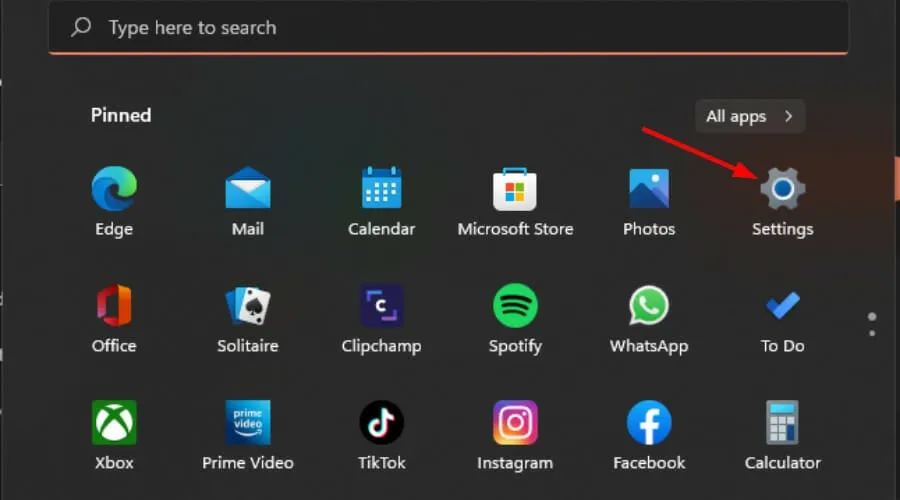
- 單擊系統並選擇疑難解答。

- 導航到其他疑難解答。

- 單擊Windows 更新疑難解答的運行選項。
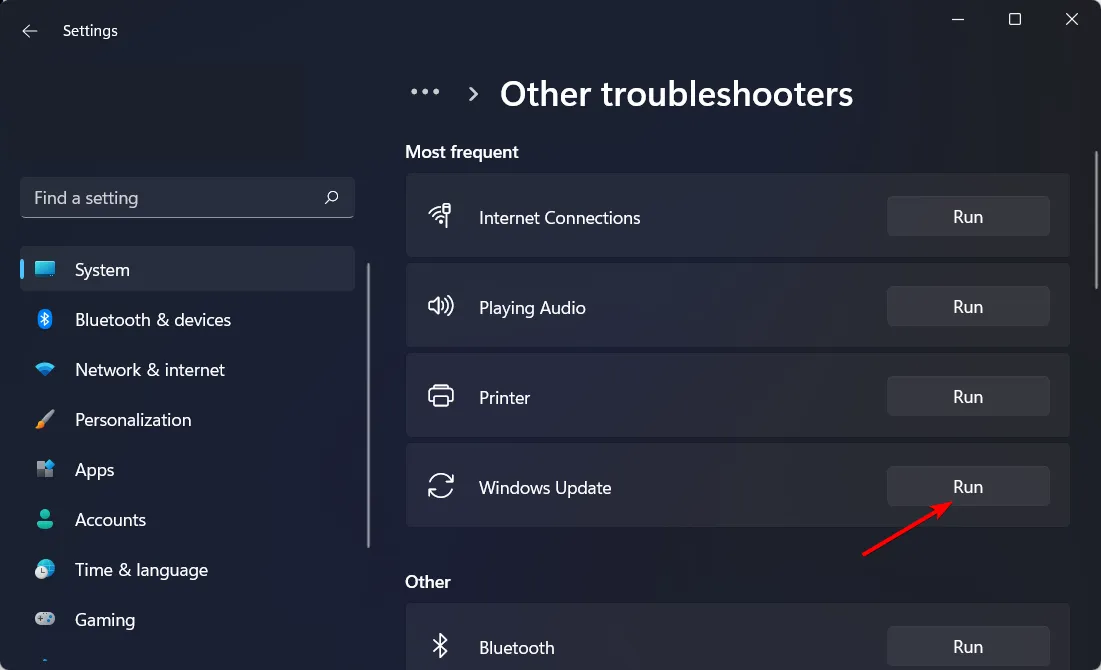
2. 運行 DISM 和 SFC 掃描
- 點擊“開始”菜單圖標,在搜索欄中鍵入 cmd,然後單擊“以管理員身份運行”。

- 鍵入以下命令並Enter 在每個命令後按:
DISM.exe /Online /Cleanup-Image /Restorehealthsfc /scannow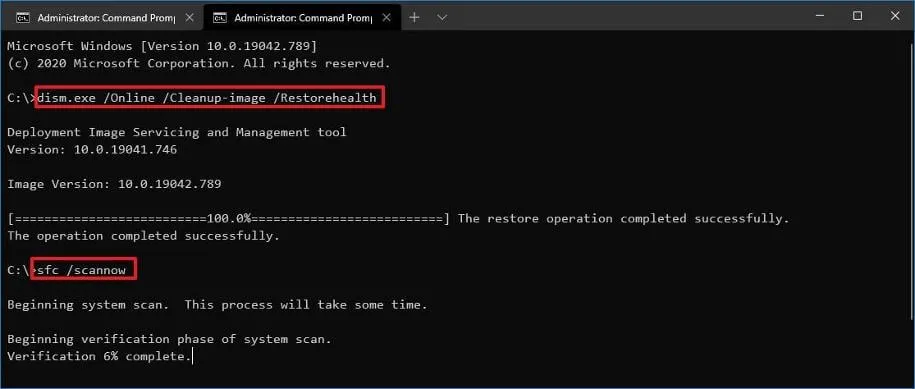
- 重新啟動您的電腦。
3. 禁用你的防火牆/殺毒軟件
- 點擊Windows 按鈕,在搜索欄中輸入 Windows Security,然後單擊打開。
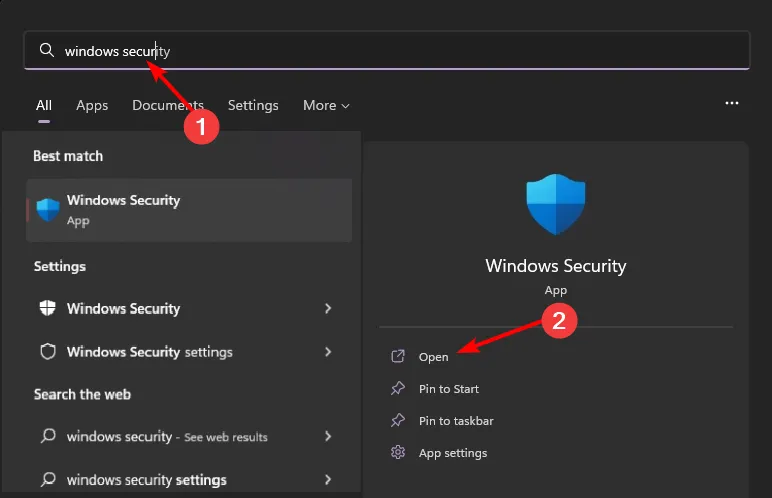
- 單擊防火牆和網絡保護,然後選擇公共網絡。
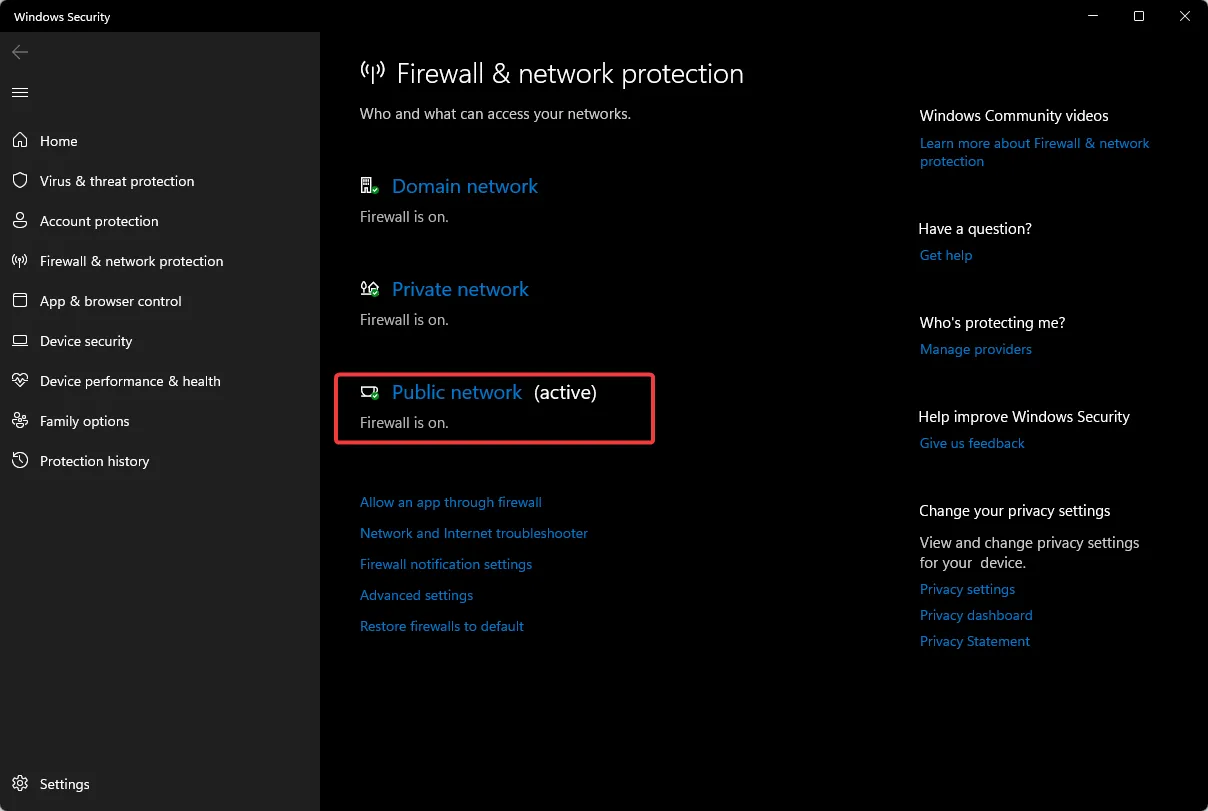
- 找到 Microsoft Defender 防火牆並切換關閉按鈕。

4.重置Windows更新組件
- 點擊鍵,在搜索欄中Windows 輸入cmd ,然後單擊以管理員身份運行。

- 鍵入以下命令並Enter在每個命令後按:
net stop bitsnet stop wuauservnet stop appidsvcnet stop cryptsvcDel "%ALLUSERSPROFILE%\Application Data\Microsoft\Network\Downloader\*.*"rmdir %systemroot%\SoftwareDistribution /S /Qrmdir %systemroot%\system32\catroot2 /S /Qregsvr32.exe /s atl.dllregsvr32.exe /s urlmon.dllregsvr32.exe /s mshtml.dllnetsh winsock resetnetsh winsock reset proxynet start bitsnet start wuauservnet start appidsvcnet start cryptsv
5.執行乾淨啟動
- 按Windows 鍵,鍵入msconfig,然後打開系統配置。
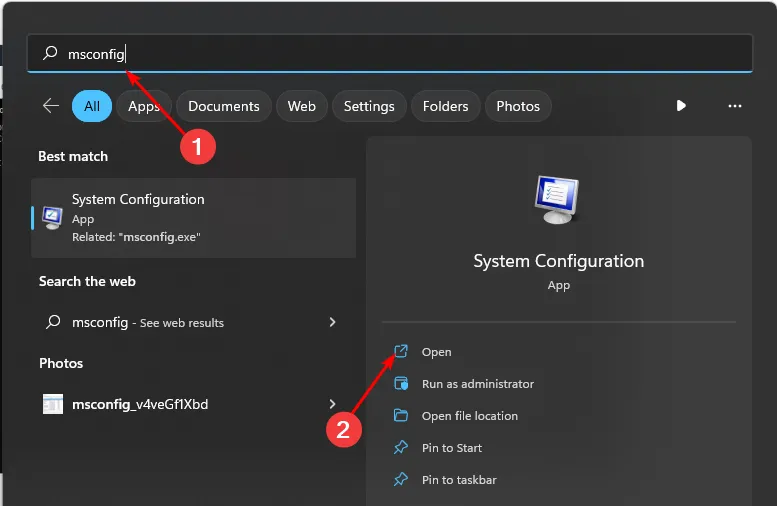
- 切換到“服務”選項卡並選擇“隱藏所有 Microsoft 服務”。
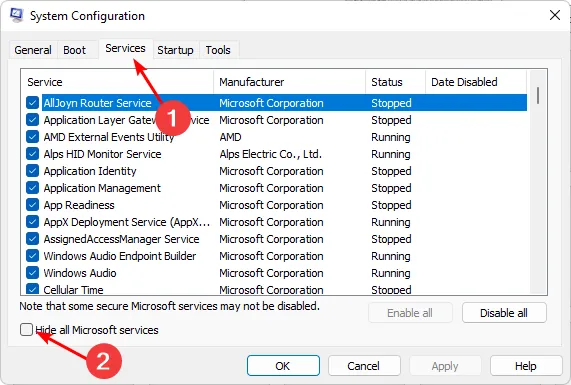
- 單擊全部禁用按鈕,然後單擊應用按鈕以保存更改。
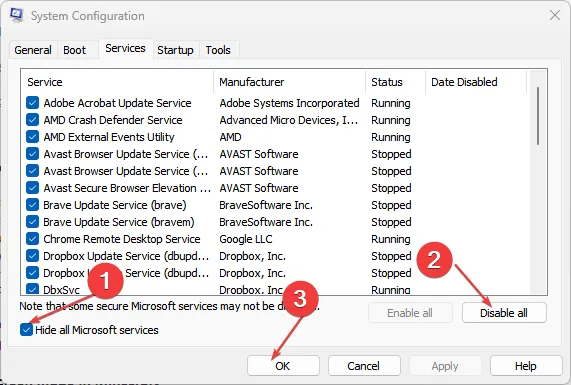
- 返回並單擊“啟動”選項卡,選擇“打開任務管理器”,然後單擊“確定”。
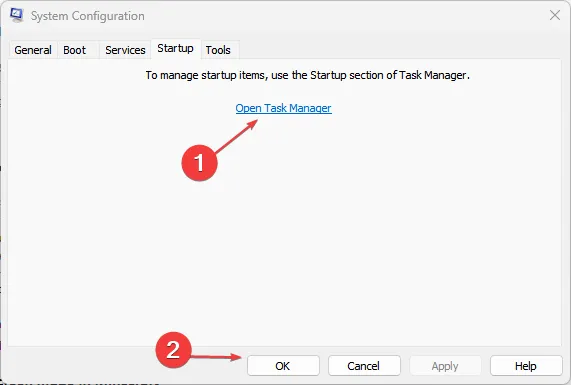
- 在任務管理器的啟動選項卡中,禁用所有已啟用的啟動項。
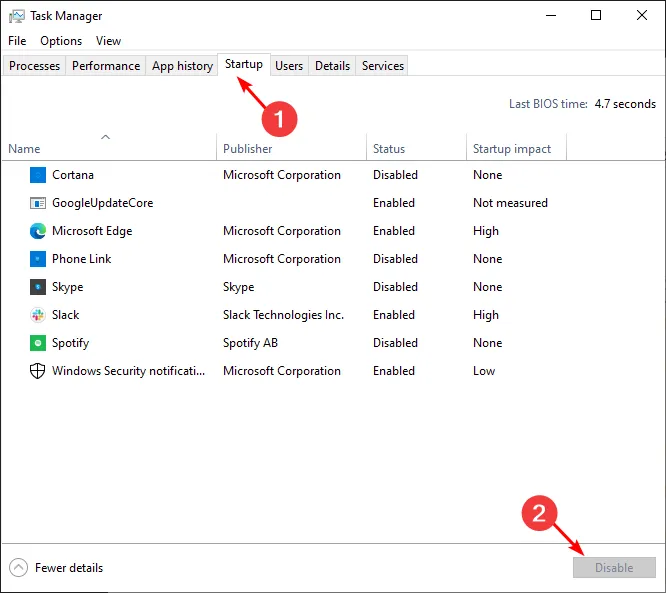
- 關閉任務管理器並重新啟動您的 PC。
歡迎在下方分享任何可能對您解決此錯誤有幫助的解決方案。



發佈留言